स्नैपचैट स्टिकर क्या हैं और उन्हें कैसे बनाएं?
यदि आप स्नैपचैट(Snapchat) की कहानियों को देखने में बहुत समय बिताते हैं , तो आपने देखा होगा कि लोग अपने स्नैप पर छोटी छवियों का उपयोग करते हैं। वे स्थिर चित्र या गतिशील GIF(GIFs) हो सकते हैं । स्नैपचैट(Snapchat) को स्टिकर कहते हैं, और ये आपके स्नैप में कुछ अतिरिक्त जोड़ने का एक शानदार तरीका हैं।
कई प्रकार के स्टिकर और उनका उपयोग करने के विभिन्न तरीके हैं। आप अपनी इच्छानुसार किसी भी तस्वीर का उपयोग करके स्नैपचैट(Snapchat) पर अपने स्वयं के स्टिकर भी बना सकते हैं , जिसका अर्थ है कि स्टिकर की संभावनाएं अनंत हैं।

स्नैपचैट स्टिकर के प्रकार
स्नैपचैट(Snapchat) पर कुछ प्रकार के स्टिकर हैं जिनका उपयोग आप अपने स्नैप पर कर सकते हैं। जब आप एक तस्वीर लेने के बाद स्नैपचैट(Snapchat) पर स्टिकर आइकन पर टैप करते हैं , जो एक कोने के साथ एक वर्ग की तरह दिखता है, तो आपको कुछ अलग स्टिकर श्रेणियां दिखाई देंगी।
पहला पेज जो अपने आप सामने आएगा उस पर एक स्टार का लेबल लगा होगा। इसके सबसे ऊपर, आपको इंटरेक्टिव स्टिकर्स के लिए कुछ विकल्प दिखाई देंगे जिनका आप उपयोग कर सकते हैं। पहला है मेंशन(Mention) , जो आपको स्नैपचैट(Snapchat) पर अपने किसी दोस्त को टैग करने देगा । विषय(Topic) आपको इसके लिए स्टिकर जोड़कर अपने स्नैप को हैशटैग विषय में जोड़ने की अनुमति देता है। स्थान(Location) आपको स्टिकर पर अपना स्थान दिखाने देता है।
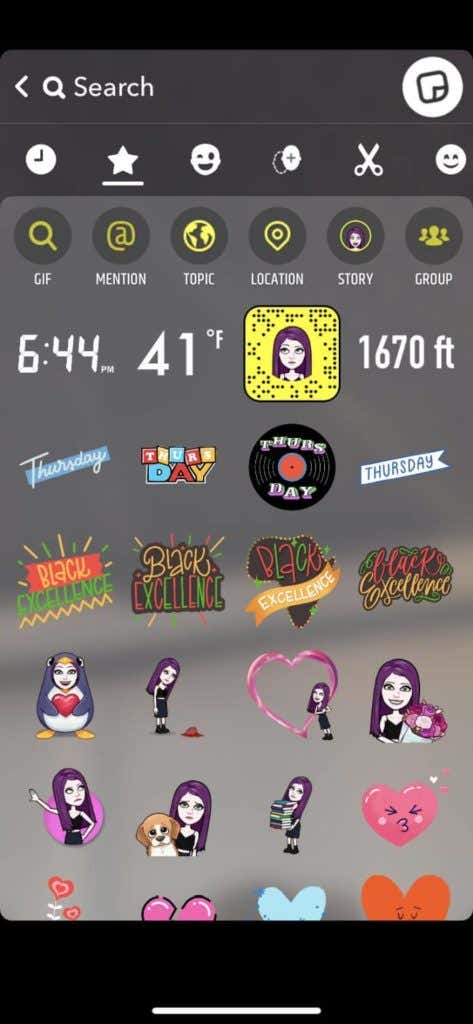
स्टोरी(Story) स्टिकर विकल्प के साथ आप दूसरों को अपने द्वारा बनाई गई कहानियों को अलग करने के लिए निर्देशित कर सकते हैं। (separate stories)और अंत में, समूह(Group) विकल्प एक स्नैपचैट(Snapchat) समूह दिखाता है जिसमें अन्य शामिल हो सकते हैं। जीआईएफ स्टिकर खोजने के लिए आप जीआईएफ(GIF) का चयन भी कर सकते हैं ।
इनके नीचे, आपको समय, डिग्री, स्नैपकोड(Snapcode) या ऊंचाई जैसे स्टिकर के लिए कुछ त्वरित विकल्प दिखाई देंगे । स्टार आइकन से पहले आपको एक घड़ी दिखाई देगी, जिसे टैप करके आप अपने सबसे हाल ही में उपयोग किए गए स्टिकर्स देख सकते हैं।
इसके आगे, यदि आप विंकिंग फेस आइकन पर टैप करते हैं, तो आप स्टिकर की एक सरणी से चुन सकेंगे जो आपके बिटमोजी(Bitmoji) को प्रदर्शित करता है ।
इसके बाद, एक प्लस चिह्न के साथ एक चेहरे का एक आइकन होता है जो एक विशेषता है जिसे कैमियो(Cameos) कहा जाता है । ये ऐसे स्टिकर हैं जो आपके चेहरे की एक तस्वीर का उपयोग विभिन्न चीजों को करने वाली विभिन्न आकृतियों से जुड़ने के लिए करते हैं। आपको बस क्रिएट माई कैमियो(Create My Cameo) का चयन करना है और सेल्फी लेने के लिए निर्देशों का पालन करना है और अपना खुद का कैमियो(Cameo) स्टिकर बनाना है।

यदि आप कैंची आइकन का चयन करते हैं, तो आप अपने द्वारा बनाए गए सभी स्टिकर देखेंगे। यह कैसे करना है, यह जानने के लिए नीचे पढ़ें। आपके द्वारा स्टिकर बनाने के बाद, यह आपके लिए किसी भी स्नैप पर उपयोग करने के लिए यहां संग्रहीत किया जाएगा।
स्माइली चेहरे का अंतिम आइकन आपको इमोजी(Emoji) स्टिकर पर ले जाएगा। आप यहां अपने स्नैप्स पर उपलब्ध किसी भी इमोजी(Emoji) के स्टिकर्स जोड़ सकते हैं ।
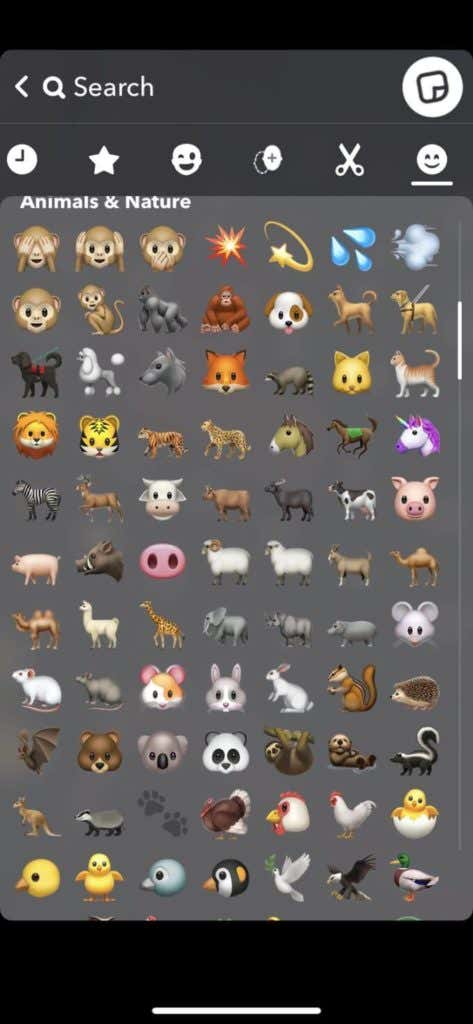
यदि आपको कोई विशिष्ट स्टिकर नहीं मिल रहा है जो आप चाहते हैं, तो आप हमेशा स्क्रीन के शीर्ष पर खोज फ़ंक्शन का उपयोग कर सकते हैं। आप किस प्रकार का स्टिकर चाहते हैं इसके कुछ कीवर्ड टाइप करें और आप उससे संबंधित परिणाम देखेंगे।
अपने स्नैप में स्टिकर कैसे जोड़ें
एक बार जब आपको वह सही स्टिकर मिल जाए जिसे आप जोड़ना चाहते हैं, तो अब आपको इसे वास्तव में अपने स्नैप में जोड़ने के बारे में जाना होगा। यह करना बहुत आसान है, बस नीचे दिए गए चरणों का पालन करें।
- उस स्टिकर पर टैप करें जिसे आप अपने स्नैप में जोड़ना चाहते हैं।
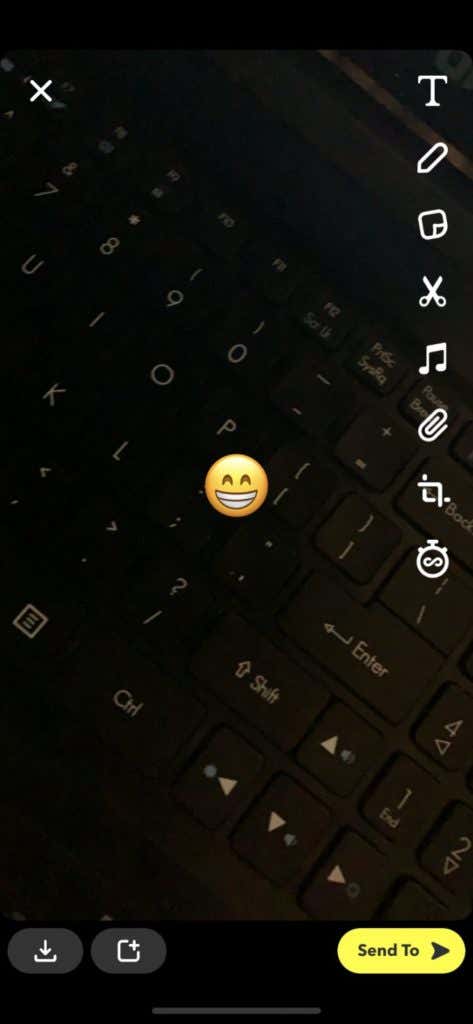
- आप देखेंगे कि यह आपके द्वारा लिए गए फ़ोटो या वीडियो के बीच में दिखाई देता है। यहां से, आप स्टिकर के आकार को क्रमशः बढ़ाने या घटाने के लिए दो अंगुलियों का उपयोग बाहर या अंदर की ओर खींचने के लिए कर सकते हैं। आप स्टिकर को अपने स्नैप के चारों ओर ले जाने के लिए उसे टैप और होल्ड भी कर सकते हैं।
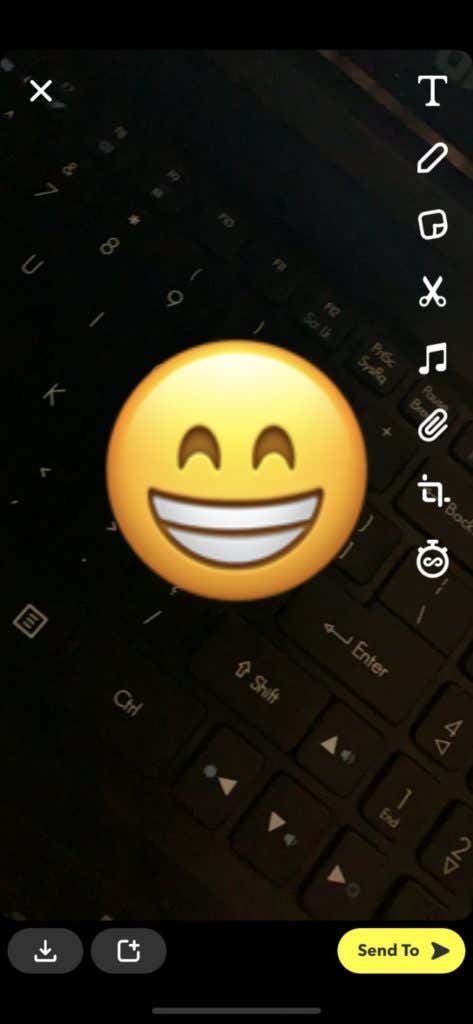
- यदि आप स्टिकर को हटाना चाहते हैं, तो एक बार जब आप उस पर टैप और होल्ड करते हैं, तो आपको स्क्रीन के निचले केंद्र में एक ट्रैश कैन आइकन दिखाई देगा। आप जिस स्टिकर को हटाना चाहते हैं, उसके ऊपर खींचें और यह हटा दिया जाएगा।

यदि आप चाहते हैं, तो आप ऊपर दिए गए चरणों का पालन करते हुए स्टिकर आइकन को फिर से टैप करके और जोड़ने के लिए एक और स्टिकर चुनकर एक साथ कई स्टिकर जोड़ सकते हैं।
अपना खुद का स्नैपचैट स्टिकर(Snapchat Stickers) कैसे बनाएं
स्नैपचैट(Snapchat) की एक शानदार विशेषता है, जिससे कुछ अनूठी तस्वीरें बनाना आसान हो जाता है, वह है अपने स्नैपचैट(Snapchat) स्टिकर बनाने की क्षमता। यह आपको एक छवि के कुछ हिस्सों को काटने और किसी अन्य स्टिकर की तरह उपयोग करने के लिए सहेजने देता है एक बार जब आप यह जान लेते हैं कि यह कैसे करना है, तो आप जितने चाहें उतने स्टिकर बनाना आसान हो जाएगा, जो आप चाहते हैं। यहाँ क्या करना है।
- या तो स्नैपचैट(Snapchat) पर एक फोटो लें , या स्नैपचैट(Snapchat) से अपने कैमरा रोल को एक्सेस करें और टॉप-राइट कॉर्नर में तीन डॉट्स पर टैप करें, फिर एडिट(Edit) पर टैप करें । जब आप स्नैप के लिए संपादन मोड में हों, तो स्क्रीन के दाईं ओर कैंची आइकन पर टैप करें।
- अब जिस वस्तु को आप स्टिकर में बदलना चाहते हैं, उस पर अपनी उंगली या स्टाइलस का उपयोग करें। जब तक आप पूरी वस्तु को कवर नहीं कर लेते, तब तक स्क्रीन को पूरे समय दबाते रहना सुनिश्चित करें । (Make)अधिक सटीक स्टिकर प्राप्त करने के लिए, आप जिस वस्तु का स्टिकर बना रहे हैं, उसके अंदर रहने की पूरी कोशिश करें। स्नैपचैट(Snapchat) के लिए आपका स्टिकर बनाना भी आसान होगा यदि आपकी वस्तु अधिक विपरीत पृष्ठभूमि के खिलाफ है।

- एक बार जब आप पूरी वस्तु को खींच लेते हैं, तो अपनी उंगली/स्टाइलस छोड़ दें और आपका स्टिकर वस्तु के एक छोटे संस्करण के रूप में दिखाई देना चाहिए। यह आपके बनाए गए स्टिकर में भी सहेजा जाएगा।

- यदि आप उसी छवि में स्टिकर का उपयोग करना चाहते हैं, तो आप इसे यहां रख सकते हैं और फिर अपनी इच्छानुसार अपने स्नैप का उपयोग कर सकते हैं। यदि आप इसे किसी भिन्न छवि में उपयोग करना चाहते हैं, तो पहले उस मूल छवि से बाहर निकलें जिसका उपयोग आपने अपना स्टिकर बनाने के लिए किया था।
- एक नई छवि लें, और फिर दाईं ओर स्टिकर आइकन पर टैप करें।
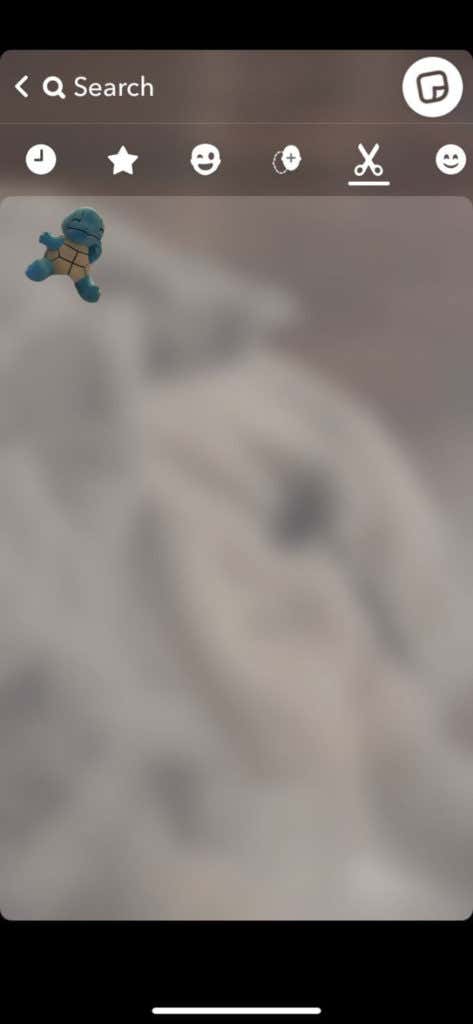
- कैंची आइकन पर टैप करें और अपने नए बनाए गए स्टिकर का चयन करें। यह किसी भी अन्य स्टिकर की तरह ही कार्य करेगा, इसलिए आप इसे अपनी इच्छानुसार आकार बदल सकते हैं या स्थानांतरित कर सकते हैं।
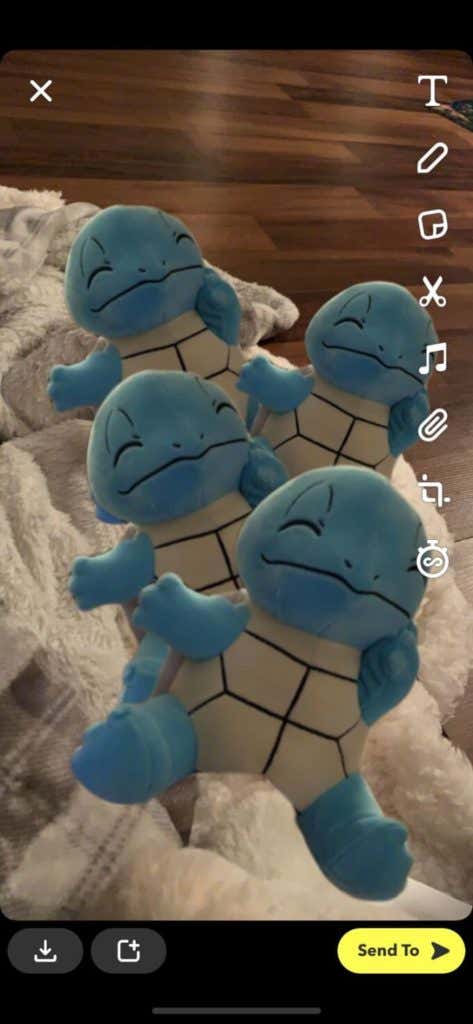
यदि आप बनाए गए स्टिकर को हटाना चाहते हैं, तो आप स्टिकर आइकन पर टैप कर सकते हैं, फिर अपने बनाए गए स्टिकर पर जा सकते हैं। जिस स्टिकर को आप हटाना चाहते हैं उसे टैप करके रखें और फिर उसे स्क्रीन के ऊपरी दाएं कोने में ट्रैश कैन में खींचें।(Tap)
स्नैपचैट स्टिकर का उपयोग करना
स्टिकर आपके स्नैप में कुछ व्यक्तित्व जोड़ने और अद्वितीय फ़ोटो बनाने का एक शानदार तरीका है। विशेष रूप से अपने स्वयं के स्टिकर बनाने की क्षमता के साथ, फोटो-संपादन के लिए बहुत सारे अवसर हैं जो आपके स्नैपचैट(Snapchat) दोस्तों को प्रभावित करेंगे।
Related posts
स्नैपचैट स्पॉटलाइट क्या है और इसे कैसे सबमिट करें
स्नैपचैट कैमियो के बारे में आपको जो कुछ पता होना चाहिए
स्नैपचैट स्ट्रीक्स क्या हैं और वे क्यों मायने रखती हैं?
स्नैपचैट पर ज्योतिषीय प्रोफाइल का उपयोग कैसे करें
स्नैपचैट पर किसी को कैसे पिन करें
कलह पर दोस्तों को कैसे जोड़ें
इंस्टाग्राम और स्नैपचैट पर बूमरैंग वीडियो कैसे बनाएं
10 चीजें जो आप अपने पुराने सेलफोन से कर सकते हैं
स्ट्रीमिंग साइट्स पर एनीमे फिलर क्या है और इससे कैसे बचें?
एचएमयू का क्या अर्थ है (और इसका उपयोग कैसे करें)
एक साथ शानदार समय के लिए 7 शानदार वर्चुअल डेट गेम्स
वीएचएस किसके लिए खड़ा है?
10 सर्वश्रेष्ठ क्लासिक सार्वजनिक डोमेन फिल्में जिन्हें आप मुफ्त में देख सकते हैं
आकार में आने के लिए 8 सर्वश्रेष्ठ YouTube स्वास्थ्य चैनल (पुरुष और महिला)
यहां रेडिट पर 50 सर्वश्रेष्ठ सबरेडिट हैं जो ब्याज से टूट गए हैं
ऑनलाइन राजनीतिक अभियान के लिए स्वयंसेवी कैसे करें
बच्चों और किशोरों के लिए 10 मजेदार एलेक्सा कौशल
16 ट्विटर ट्रिक्स एक समर्थक की तरह ट्वीट करने के लिए
टेक का उपयोग करके 8 सर्वश्रेष्ठ वेलेंटाइन तिथि विचार
9 बेस्ट पोकेमॉन गो टिप्स एंड ट्रिक्स
